تطلب الغالبية العظمى من التطبيقات منك قدرًا معينًا من الأذونات عند تنشيطها على جهاز ، وذلك لأن التطبيقات لها وصول مباشر إلى أشياء معينة على الأجهزة ، من بينها: الكاميرا ، والتخزين ، والميكروفون وغيرها المزيد .
هناك العديد من التطبيقات التي يصعب الوثوق بها ، بشكل عام ، لا يثق بعض الأشخاص في هذه الأنواع من الأذونات ، لأنهم يعلمون أن هذه الأنظمة الأساسية سيكون لها وصول كامل إلى الجهاز ويمكن أن يكون هذا حساسًا للغاية عندما يتعلق الأمر بالخصوصية. مستخدم. ومع ذلك ، أظهر Instagram أنه لا يوجد ما يدعو للخوف عند السماح بالوصول إلى وظائف جهازك ، بناءً على سياسات الخصوصية ، والتي توضح أن معلومات مستخدميها محمية بالكامل.
كيف يمكنك تفعيل الميكروفون على انستجرام؟
عادةً ما يتم تنشيط هذا الميكروفون والخدمات الأخرى في المرة الأولى التي تستخدم فيها منصة Instagram أو التطبيق أو النظام الأساسي ، ويطلب منك منح حق الوصول إلى الميكروفون الخاص بك ، ولكن إذا لم تكن قد أعطيت الموافقة في ذلك الوقت ، فلا داعي للقلق ، نظرًا لوجود طرق أخرى لتنشيط الميكروفون على Instagram.
كما هو الحال في أذونات التطبيق أو النظام الأساسي الأخرى ، يمكنك تمكين الميكروفون على Instagram من قائمة الإعدادات بالجهاز الذي تستخدمه. هناك بعض الخطوات البسيطة التي يجب عليك اتباعها لتحقيق هذا الهدف.

قم بتنشيطه على جهاز الكمبيوتر
إذا كنت ترغب في استخدام Instagram من جهاز الكمبيوتر المحمول الخاص بك . ولكن الميكروفون غير نشط ، فمن السهل جدًا تنشيطه. أول شيء يجب عليك فعله هو الوصول إلى تطبيق Instagram من جهاز الكمبيوتر الخاص بك ، إذا لم يكن لديك ، فما عليك سوى تنزيله من متجر Microsoft أو Google Play .
ثم ابدأ القسم الخاص بك . كونك هناك ، ابحث عن خيار المراسلة . حيث ستظهر جهات الاتصال الخاصة بك أو الأشخاص الذين تتابعهم على Instagram ، افتح الدردشة التي تريدها وابحث عن الكاميرا التي تظهر في الدردشة ، كما لو كنت سترسل فيديو ، عند الدخول إلى هناك ، سيظهر إشعار ، حيث سيطلب منك التطبيق إذنًا لتنشيط ميكروفون Instagram ، ومن المنطقي أننا سنعطيك حق الوصول . عندما تمنحه حق الوصول ، سينقلك إلى نافذة أخرى حيث يوجد العديد من ستظهر الإعدادات.
في هذه الحالة . ستحدد خيار التخصيص . بتحديد هذا الخيار . سينقلك إلى نافذة أخرى ، حيث ستظهر عدة خيارات مختلفة ، من بينها خيار “ميكروفون” . عند الدخول إلى هناك ، ابحث عن خيار Instagram وتنشيط التبديل.
لتمكينه على iPhone
الآن ، لتفعيل هذا الخيار على جهازك المحمول “iPhone” ، من السهل جدًا القيام به. أول شيء يجب عليك فعله هو الانتقال إلى الإعدادات العامة ، ثم البحث عن خيار يقول “الخصوصية” ، حيث سترى التطبيقات التي على جهازك ، ابحث عن تطبيق Instagram ثم قم بتشغيل مفتاح “الميكروفون” . ستتمكن على الفور من استخدام جميع الخيارات التي يوفرها لك تطبيق Instagram.
بنفس الطريقة . هناك طريقة أخرى لتنشيط الميكروفون على Instagram من جهاز iPhone الخاص بك ، هذا في حالة عدم نجاح الخيار الأول الذي نخبرك به لك.

أول شيء يجب عليك فعله هو إدخال إعدادات الجهاز . ثم البحث عن الخيار الذي يقول “وقت الاستخدام” وتحديده ، حيث ستظهر سلسلة من الخيارات ، يجب عليك التحقق من الخيار الذي يشير إلى “قيود” . ثم الضغط على خيار “الميكروفون” وتشغيل مفتاح “السماح بالتغييرات” ومفتاح Instagram.
باستخدام Android
كما ذكرنا سابقًا . يمكنك تمكين ميكروفون Instagram . من مدير الإعدادات بجهازك ، في حالة Android ، فإن أول شيء يجب عليك فعله هو الانتقال إلى الإعدادات ، والتواجد هناك ، وإدخال الخيار الذي يقول “التطبيقات” . هناك سترى جميع التطبيقات التي قام جهاز Android الخاص بك بتثبيتها
بعد ذلك ، يجب أن تبحث عن تطبيق Instagram . ثم تضغط حيث تقول “أذونات” ولكي تكون هناك ، ما عليك سوى تنشيط المفتاح الموجود في خيار “الميكروفون”.
لماذا لا يعمل الميكروفون الخاص بي بعد تمكينه؟
يجب أن تأخذ في الاعتبار عدة أشياء . من بينها أن تكون على دراية بالحالة التي يوجد بها ميكروفون جهازك. وتجدر الإشارة إلى أنه إذا كان ميكروفون جهازك المحمول أو جهاز الكمبيوتر الخاص بك في حالة سيئة . فلا يهم إذا تم تنشيطه والسماح به في تطبيق Instagram . فلن يعمل.
بشكل عام . يحدث هذا أكثر من أي شيء آخر في أجهزة الكمبيوتر ، لأنه من النادر جدًا حدوث ذلك في الهواتف المحمولة ، لأن الميكروفون يتم استخدامه باستمرار للمكالمات والملاحظات الصوتية ومقاطع الفيديو ، من بين أشياء أخرى.
تحقق من أذونات Instagram على جهازك
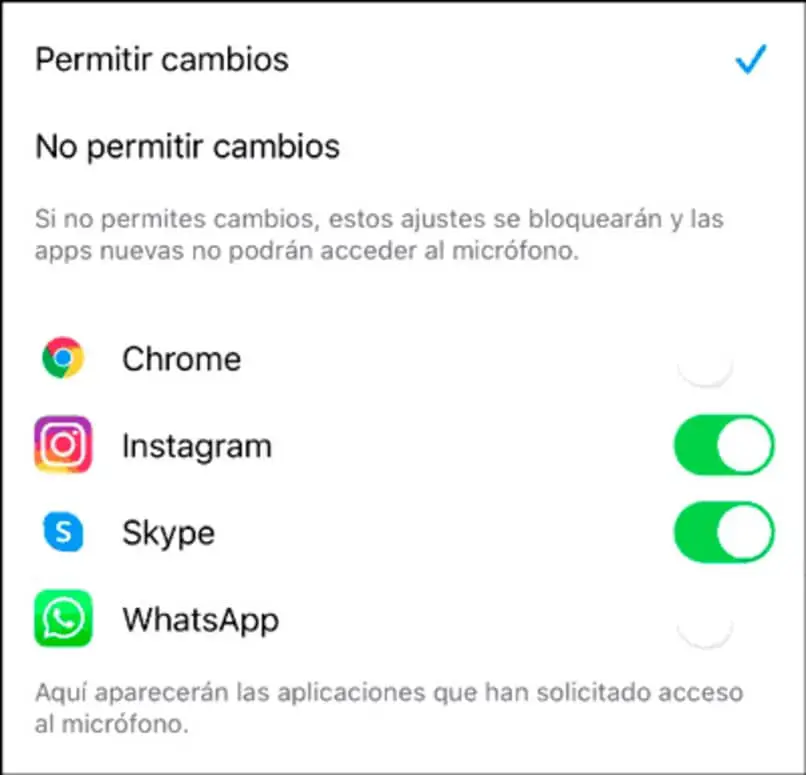
إذا تحققت من أن ميكروفون جهازك في حالة جيدة ولا يزال لا يعمل . فإن أفضل ما يمكنك فعله هو التحقق من أذونات تطبيق Instagram . وبهذه الطريقة يمكنك التأكد من أن جميع أذونات الأمان لجهازك تم تنشيطه لهذا التطبيق.




